Maison >tutoriels informatiques >connaissances en informatique >Comment ouvrir les options des dossiers dans Windows 11 ? Comment ouvrir les options de dossier dans Windows 11
Comment ouvrir les options des dossiers dans Windows 11 ? Comment ouvrir les options de dossier dans Windows 11
- WBOYWBOYWBOYWBOYWBOYWBOYWBOYWBOYWBOYWBOYWBOYWBOYWBavant
- 2024-01-29 12:09:362022parcourir
Éditeur PHP Apple vous présentera comment ouvrir les options de dossier sous le système win11. Dans le système win11, l'emplacement des options du dossier a changé, mais la méthode d'ouverture est toujours simple. Appuyez simplement sur la touche Win et la lettre R de votre clavier pour afficher la fenêtre d'exécution. Entrez « dossiers de contrôle » dans la fenêtre d'exécution et cliquez sur le bouton OK pour ouvrir les options du dossier. Ensuite, vous pouvez le définir et l’ajuster en fonction de vos besoins personnels. Une opération aussi simple vous permet de trouver facilement les options du dossier win11 et de définir les paramètres associés.
Comment ouvrir les options du dossier Win11
1. Ouvrez d'abord cet ordinateur sur le bureau.
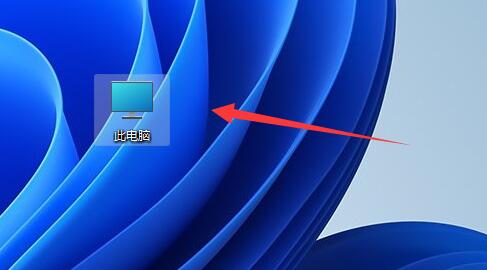
2. Cliquez ensuite sur les trois points dans la barre d'outils supérieure.

3. Cliquez ensuite sur l'option dans le menu déroulant pour ouvrir les options du dossier.
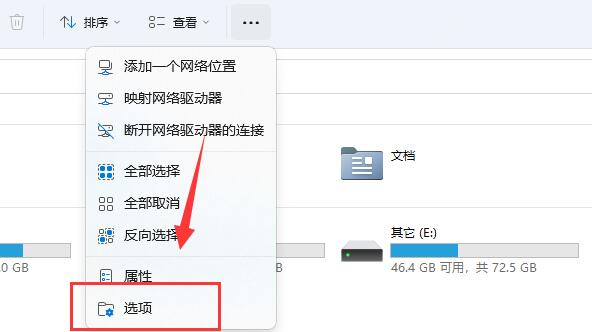
4. Après ouverture, vous pouvez modifier les paramètres des options du dossier ci-dessous.
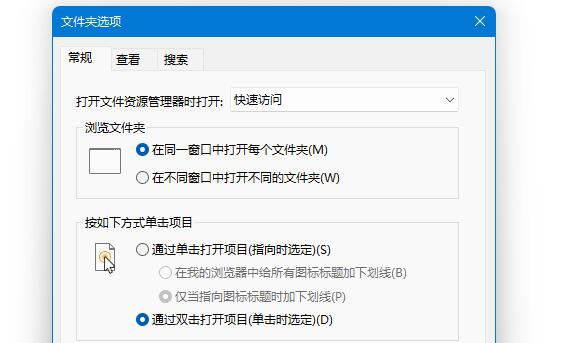
Ce qui précède est le contenu détaillé de. pour plus d'informations, suivez d'autres articles connexes sur le site Web de PHP en chinois!

